
Aplikasi Netflix yang tiba-tiba error memang cukup menjengkelkan, terlebih jika ingin menonton film. Cara mengatasi Netflix tidak bisa dibuka pun perlu dilakukan agar Anda bisa segera menikmati layanan di dalamnya.
Pada dasarnya, Netflix menjadi aplikasi hiburan nonton film yang banyak digemari saat ini. Ketika aplikasi ini tidak berfungsi sebagaimana mestinya, sebaiknya tidak buru-buru panik.
Pasalnya ada beberapa penyebab yang harus Anda ketahui agar Anda bisa menemukan solusi yang tepat untuk mengatasi masalah Netflix yang tidak bisa dibuka ini.
Apa Penyebab Kenapa Netflix Tidak Bisa Dibuka?

Perlu diketahui, ada beberapa layanan operator seluler yang sengaja memblokir akses Netflix. Ini adalah salah satu penyebabnya.
Namun ada beberapa penyebab lain yang harus Anda tahu, berikut diantaranya:
- Akses Netflix diblokir oleh provider wifi atau operator seluler.
- Aplikasi Netflix sudah usang atau lama tidak update.
- Paket berlangganan Netflix sudah habis.
- Menggunakan aplikasi Netflix yang tidak resmi.
- Tersambung VPN.
Cara Mengatasi Netflix Tidak Bisa Dibuka
Sudah berlangganan Netflix namun aplikasinya error? Hal ini memang bisa menimbulkan rasa jengkel tersendiri, simak beberapa cara mengatasinya berikut ini dengan benar.
1. Menggunakan Aplikasi Intra
Pada dasarnya, aplikasi ini diperuntukkan bagi pengguna Android agar akses internet lebih terbuka dan aman. Hal ini bisa menjadi solusi agar ketika membuka aplikasi nonton film seperti Netflix bisa dilakukan dengan lancar.
- Langkah pertama, download dan install aplikasi Intra terlebih dahulu.
- Pada tampilan utama, tap Next.
- Di menu Intra, silahkan tap toggle menjadi ON Protected.
- Selanjutnya tutup aplikasi lalu buka aplikasi Netflix.
- Silahkan coba menonton seri yang diinginkan untuk mengecek apakah Netflix masih error atau tidak.
Bagi yang hendak menonton Netflix di PC atau laptop, Anda bisa menggunakan aplikasi sejenis Intra yang bernama Adguard for Windows. Sementara itu, bagi pengguna iPhone bisa memanfaatkan aplikasi DMS Cloak.
2. Update Aplikasi Netflix ke Versi Terbaru
Tidak sedikit yang malas melakukan update aplikasi, padahal hal ini bisa mempengaruhi kelancarannya. Oleh sebab itu, cobalah lakukan pembaruan versi aplikasi sebagai cara mengatasi Netflix tidak bisa dibuka.
- Untuk pengguna Android, buka aplikasi Playstore terlebih dahulu.
- Cari aplikasi Netflix lalu tap tombol Update.
- Tunggu sampai proses update selesai dilakukan.
- Jika sudah, silahkan coba kembali aplikasi tersebut untuk menonton film atau seri.
- Bagi pengguna iPhone, bisa melakukan pembaruan aplikasi di Appstore.
3. Cek Paket Berlangganan Netflix
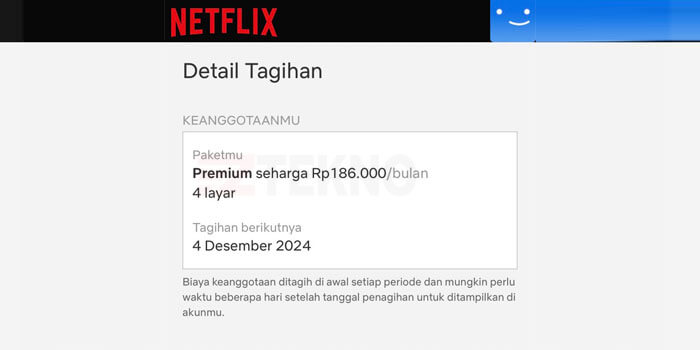
Anda mungkin tidak menyadari bahwa paket berlangganan Netflix sudah habis. Namun untuk memeriksanya, hal ini bisa dilakukan melalui situs resmi nonton film tersebut.
- Buka browser yang biasa digunakan di HP.
- Kemudian buka halaman netflix.com
- Pada tampilan utama, pilih menu Login.
- Selanjutnya pilih Akun lalu Detail Penagihan.
- Pada menu tersebut, silahkan perhatikan paket berlangganan apakah sudah habis atau belum.
- Apabila ingin mengubah metode pembayaran, silahkan pilih opsi Perbarui Info Pembayaran.
Jika paket berlangganan Netflix sudah habis, tentu Anda perlu memperbaruinya apabila ingin menonton seri kesukaan. Pilih paket yang sesuai kebutuhan dan budget yang dimiliki.
4. Gunakan Fitur Privat DNS di HP Android
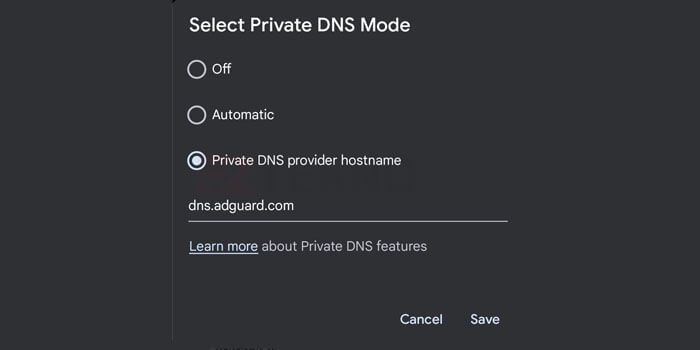
Cara mengatasi Netflix tidak bisa dibuka berikutnya yaitu dengan menggunakan fitur private DNS. Solusi ini bisa dipilih jika Anda tidak ingin memanfaatkan aplikasi VPN, berikut langkah-langkahnya.
- Buka menu Pengaturan di HP lalu pilih Connections.
- Selanjutnya pilih More Connection Setting.
- Tap opsi Private DNS.
- Lalu isi kolom Private DNS Provider dengan hostname: dns.adguard.com
- Selanjutnya tap Simpan.
- Silahkan buka aplikasi Netflix untuk memastikan cara ini berhasil atau tidak.
5. Install Ulang Aplikasi Netflix
Apakah aplikasi Netflix Anda masih tidak bisa dibuka? Jika demikian, cobalah untuk menghapus instalasinya terlebih dahulu di smartphone.
Setelah itu, install kembali dengan mendownloadnya terlebih dahulu melalui Playstore. Cara ini bisa menjadi pilihan apabila solusi lainnya masih belum menunjukkan perubahan.
Cara mengatasi Netflix tidak bisa dibuka memang harus dilakukan agar bisa menikmati film favorit. Terlebih jika sebelumnya Anda sudah berlangganan, akan sangat menyebalkan jika aplikasinya error bukan?



